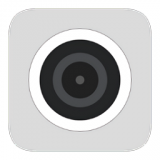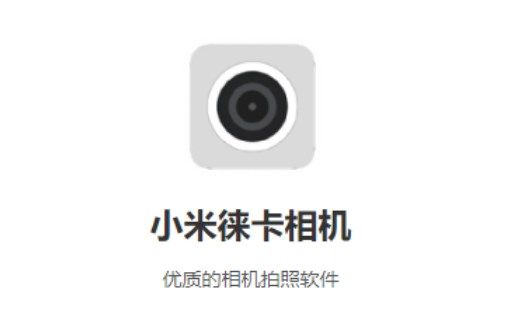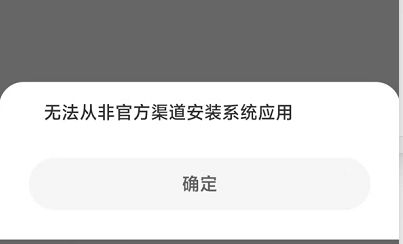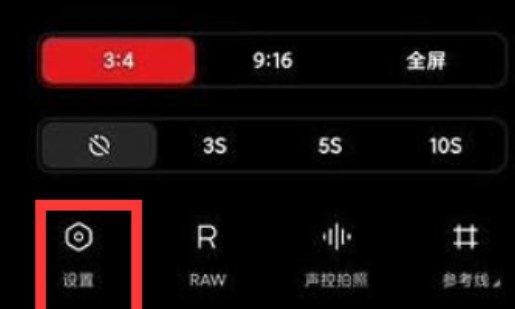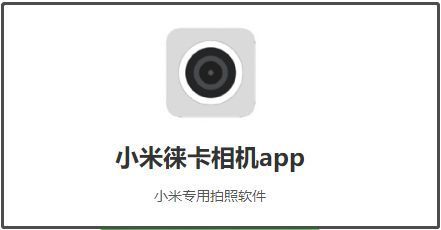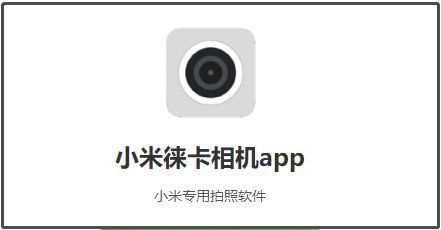小米徕卡相机安装包怎么安装
2025-03-31 14:00:06 作者:希文
小米徕卡相机安装包怎么安装?想必很多小伙伴都知道近期这款app非常火爆,在下载了这款软件的安装包之后,大家也想要知道安装的方法,接下来去秀小编就给大家带来了小米系列机型徕卡相机安装教程介绍,希望能帮助到大家,一起来看看吧。
小米系列机型徕卡相机安装教程介绍
1、首先玩家下载徕卡相机之后会显示无法从非官方渠道进行安装,这时玩家进入到下载管理打开文件夹,打开文件所在目录,之后长按移动到【Download】文件中。
![小米徕卡相机安装包在哪里?小米系列机型徕卡相机安装教程[多图]图片1](http://imgres.quxiu.com/quxiu/368/1838312-2022070811101362c7a01512f38.jpg)
2、移动完成之后在目录下面找到【12s徕卡.apk】,然后进行点击,之后点击允许。
![小米徕卡相机安装包在哪里?小米系列机型徕卡相机安装教程[多图]图片2](http://imgres.quxiu.com/quxiu/368/1838312-2022070811101362c7a0153b7a3.jpg)
3、之后就可以进入到安装的页面中,这时点击安装就可以将徕卡相机安装到自己的手机中。
![小米徕卡相机安装包在哪里?小米系列机型徕卡相机安装教程[多图]图片3](http://imgres.quxiu.com/quxiu/368/1838312-2022070811101362c7a01551e93.jpg)
4、然后用户再次打开相机就可以看到自己手机中的相机变成徕卡相机了。
![小米徕卡相机安装包在哪里?小米系列机型徕卡相机安装教程[多图]图片4](http://imgres.quxiu.com/quxiu/368/1838312-2022070811101362c7a015645fe.jpg)
大家可以看看这篇文章,去秀小编给大家带来的小米系列机型徕卡相机安装教程介绍,请关注去秀手游网以获取第一时间的资讯更新信息。
免责声明:以上内容源自网络,版权归原作者所有,如有侵犯您的原创版权请告知,我们将尽快删除相关内容。